Lo Último en IP@P
- Stellar Data Recovery revoluciona la recuperación de archivos perdidos en discos duros externos
- Goblin Mine: La Estrategia Económica Detrás del Juego de Minería que está Fascinando a Todos
- Estos son los nuevos Cargadores UGREEN: potencia y portabilidad en dos versiones que no te puedes perder
- UGREEN Nexode Pro: El Cargador Ultradelgado que revoluciona la carga de dispositivos móviles
- La computación en la nube está transformando los juegos Online y estas son sus grandes ventajas
Como bien sabemos, los teléfonos móviles se han convertido en potentes centros multimedia completamente capaces de reproducir diversos contenidos de formatos de imagen y sonido, navegar por la web e ingresar a miles de servicios de ocio online. Y es que gran parte, por no decir todos los contenidos multimedia que visualizamos a diario, lo hacemos mediante estos dispositivos personales. No obstante, los televisores modernos también han progresado notablemente al momento de aportar contenidos digitales y adoptar nuevas tecnologías.
Es por ello que, es preferible disfrutar de este contenido en pantallas grandes. En vista de que las reducidas pantallas de los smartphones, pueden hacer difícil dicha experiencia, ya que no se llevarán a cabo con la máxima calidad audiovisual. Con lo que surge la necesidad y el interés por conectarlos a otras pantallas de más pulgadas, y por suerte, existe la posibilidad de compartir contenidos desde un teléfono móvil Android a un televisor. Tomando en cuenta diferentes formas de realizarlo, en las que unas pueden ser más interesantes y accesibles para ti que otras.
En efecto, podrás ver películas en un televisor descargadas desde Google Play Store muy fácilmente. Al igual que jugar en unas pantallas más grandes, disfrutar de vídeos con una mejor resolución y también de fotos. Así que a continuación te enseñaremos cómo sincronizar ambos dispositivos y las diferentes posibilidades que tienes a tu mano, sin importar si se trata de una tv convencional o de un Smart TV; gracias a la simplificación que nos brinda la tecnología desde hace algunos años.
Pasos para conectar un celular o smartphone Android al televisor
Es valioso señalar que los Smart TV facilitan mucho la tarea de conectar el Smartphone a tu televisor. Y como suele ocurrir casi siempre, las primeras conexiones entre teléfonos y televisores se pudieron efectuar gracias al empleo de cables que trasmiten la señal de vídeo, en el que se destaca el HDMI.
Aunque también existe la posibilidad de hacerlo sin este tipo de cable o bien, por medio del Wi-Fi que ha transformado notablemente las nuevas implementaciones tecnológicas, siendo menos complicado compartir la señal o archivos multimedia del móvil utilizando la propia red local o individual de cada terminal. Destacando en suma que, esta conexión también se puede concluir a través del USB.
Por USB
Es una de las alternativas más sencillas para lograr conectar el móvil con el televisor. A continuación te mostramos los pasos detalladamente para realizarlo por USB:
- En primer lugar, lo que debes hacer es buscar en Google las particularidades completas de tu dispositivo y en el apartado de conectividad, observa si dicho dispositivo soporta MHL. Es importante resaltar que actualmente, casi todos los móviles lo tienen, así que el resultado debe ser positivo. Sumado a ello, es valioso acotar que esta función es la que admite la conexión de dispositivos móviles a TV de alta definición con interface HDMI.
- Después, tienes que comprobar si tu televisor posee algún puerto HDMI que soporte a MHL, ya que solo algunos modelos detentan esta función. Así que podría ser que tu televisor no lo soporte, de lo contrario, no pasa nada.
- En caso de que soporte MHL, debes tener o comprar un cable conversor entre micro USB y HDMI. Ahora, si tu televisor no admite MHL entonces tienes que comprar un cable puente o adaptador entre micro USB MHL y HDMI normal.
- Por último, solo te queda conectar el ladro micro USB al smartphone y el lado HDMI a la tele. Así, de forma automática, ya verás la pantalla de tu celular en el televisor. Por lo que se trata de un proceso sumamente fácil.
Por Wi-Fi
Para poder realizar esta acción por medio de la señal inalámbrica, se requiere que tu televisor tenga acceso a Wi-Fi. Por lo general, las Smart TV suelen tener este sistema integrado. Además, tu teléfono debe permitir esta opción mediante Miracast o una tecnología parecida.
Ahora bien, para saber si tu dispositivo tiene dicha función, desliza la barra superior de notificaciones e ingresa al menú de accesorios rápidos. Allí, busca la opción que diga “Pantalla inalámbrica”, “Pantalla múltiple” o un nombre similar. En caso de encontrarla, si puedes realizar este tipo de conexión.
Posteriormente, efectúa el siguiente paso a paso:
- Con la fuente de tu televisor, que es el botón “Source” o símbolo de flecha y cuadrado, elige también la opción de pantalla inalámbrica.
- Después, inicia la opción de pantalla múltiple en tu celular. Cuando te encuentres dentro, tu dispositivo comenzará a buscar otros que estén conectados a la red Wi-Fi por medio de esta función. Así, selecciona el televisor que has conectado a la red.
- Luego de que ambos dispositivos se reconozcan, podrás ver en la pantalla de tu TV lo que se observe en la de tu teléfono inteligente.
Usando un cable HDMI
Más en Redes
- ¿Cómo bloquear mi tarjeta SIM en caso de robo o pérdida del teléfono móvil? Guía paso a paso
- ¿Cómo ver todos los dispositivos conectados a mi red Wi-Fi en Windows, Mac, Android e iOS? Guía paso a paso
- ¿Cómo saber quienes están conectados a mi red wifi y como desconectarlos desde el móvil y el PC? Guía paso a paso
- Red LTE: ¿Qué es y para qué se utiliza en telefonía móvil?
- Servidor Proxy ¿Qué es y para qué sirve? Tipos y usos - Lista de proxys gratis 2024
SÍGUENOS EN 👉 YOUTUBE TV
Se presume que es una de las opciones más fáciles y directas para vincular el teléfono al televisor y se realiza a través de un cable conectado a uno de los puertos HDMI de este último. Tal vez te estarás preguntando como lo puedes hacer si tu Smartphone no tiene una toma HDMI, pero esto no es ningún problema, ya que un móvil con dicho tipo de salidas de serie, no suele ser habitual.
Sin embargo, se da la alternativa de obtener algún tipo de adaptador externo. Aunque lo más común es que los smartphones que han salido al mercado durante los últimos años, tengan un puerto compatible con el estándar MHL. Esta se trata de un tipo de conexión que puede trasmitir vídeos con calidad 1080p sin comprimir. Además, permite recargar el terminal conectado proporcionando 5 voltios y 500 mA al mismo tiempo que se realizar la transmisión de vídeo y audio. Al igual que usar el mando de distancia del televisor para controlar las funciones del dispositivo.
Así, solo debes enchufar el cable en el teléfono y en el televisor, en un puerto compatible con MHL. También debes activar la opción de pantalla externa en el terminal, eligiendo además la entrada de vídeo que corresponda en la tele, en caso de que no se active automáticamente. Es primordial que te aseguras de que el móvil es compatible y del mismo modo, hacer uso de un cable de calidad para evitar futuros problemas de interferencias y cortes en el sonido o en la imagen.
La única desventaja de esta opción, es que al utilizar dicho cable, te ves limitado por su longitud y lo más probables es que tengas que estar levantándote para hacer cualquier cosa.
Sin cable HDMI
Ahora bien, si deseas conectar el móvil con el televisor pero sin cable HDMI, la opción que te damos es por medio de algunas aplicaciones que permiten llevar a cabo este procedimiento. Ya que aportan total facilidad para conectar la pantalla del teléfono con la pantalla de la tele de manera automática. Por lo general, estas aplicaciones son las relacionadas con vídeo e imagen, como YouTube o la galería de imágenes.
Pues bien, una de las aplicaciones más recomendadas es iMediaShare que te permite reproducir vídeos y fotos de forma instantánea en la pantalla del televisor.
En cuanto a su funcionamiento, dentro de este tipo de aplicaciones encuentras un botón en la parte superior a mano derecha, donde aparecen dos pantallas conectándose una pantalla y una señal de Wi-Fi. Cuando pulses sobre él, enseguida reconocerá la Smart TV que haya cerca y se conectara de una vez.




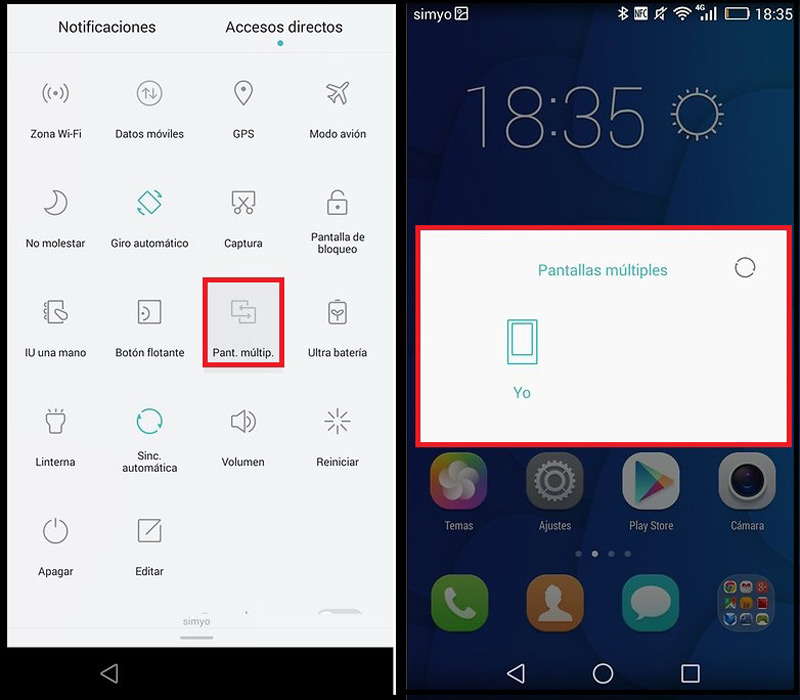

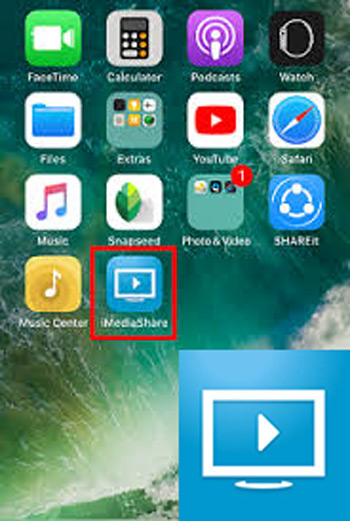




















Cómo le hago si pague una película en YouTube y la quiero reproducir en mi smartv